윈도우8 사진 미리보기 설정 방법
윈도우8에서 미리보기 표시가 필요할 때는
간단한 설정 작업을 하면 됩니다.
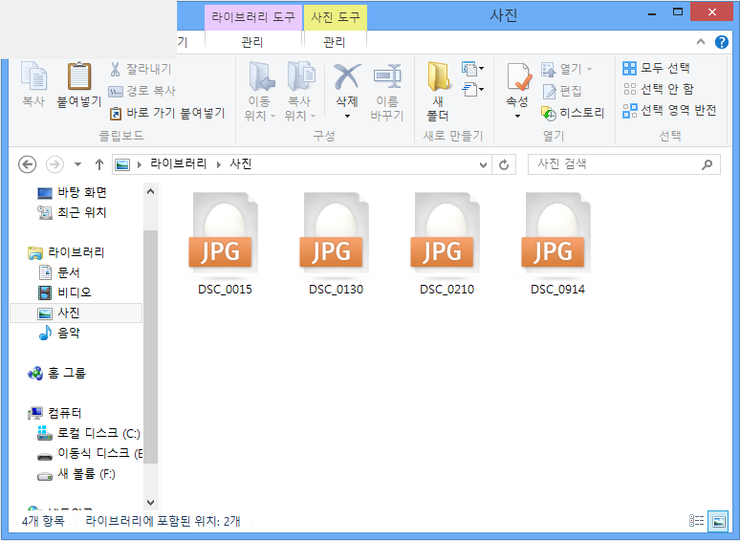
먼저 '보기' 메뉴를 클릭한 뒤
'옵션' 항목을 클릭합니다.
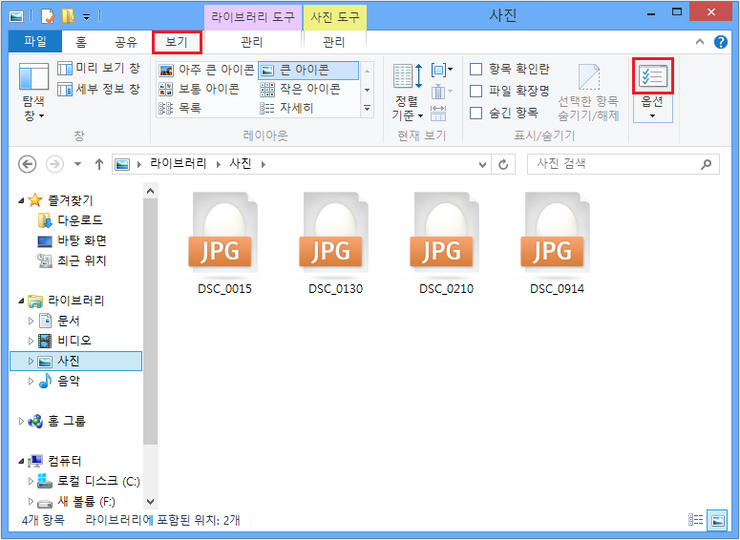
'폴더 옵션' 대화상자가 나타나는데요
'보기' 메뉴를 클릭합니다.
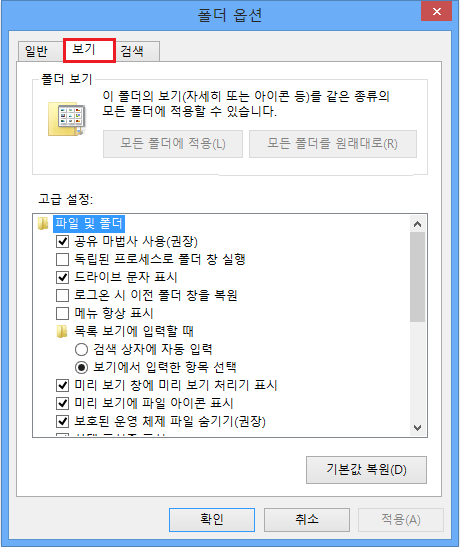
'폴더 옵션'의 '고급 설정'
옵션 변경을 해야 합니다
'아이콘은 항상 표시하고
미리 보기는 표시하지 않음'의
체크표시를 없애고
'확인' 버튼을 클릭합니다.
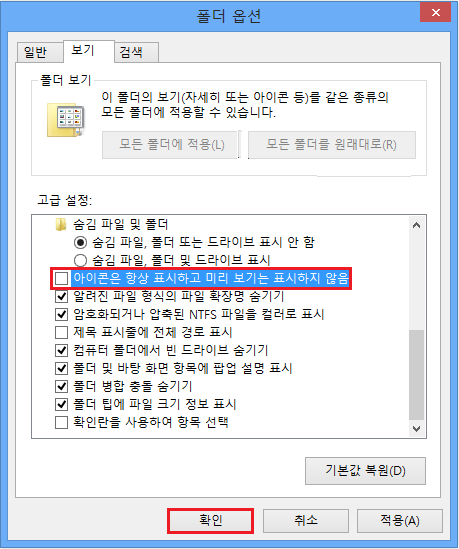
윈도우8 사진 미리보기 설정이
마무리된 모습입니다
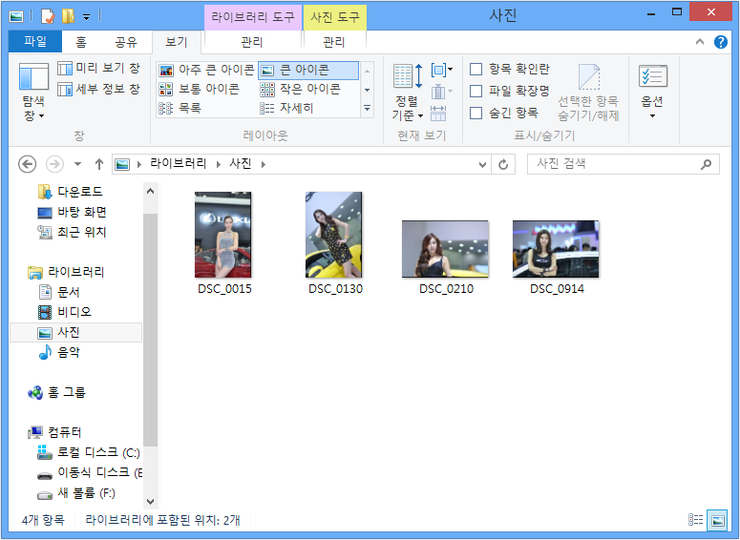
윈도우8 사진 미리보기 설정 방법
윈도우8에서 미리보기 표시가 필요할 때는
간단한 설정 작업을 하면 됩니다.
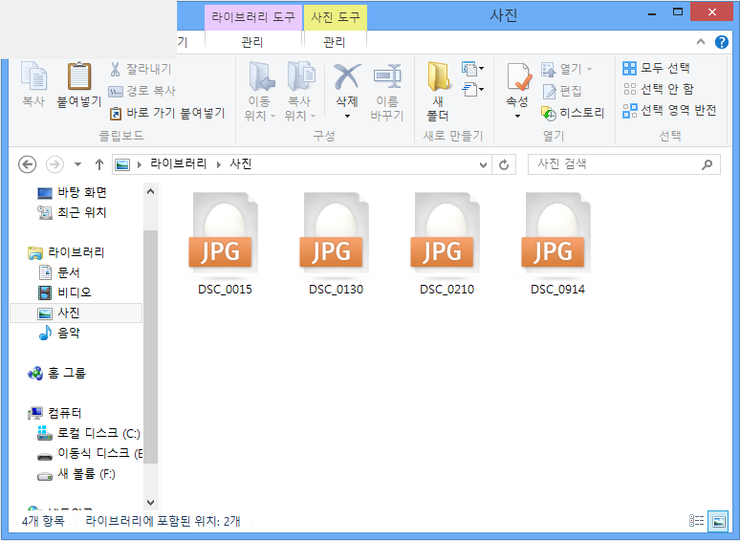
먼저 '보기' 메뉴를 클릭한 뒤
'옵션' 항목을 클릭합니다.
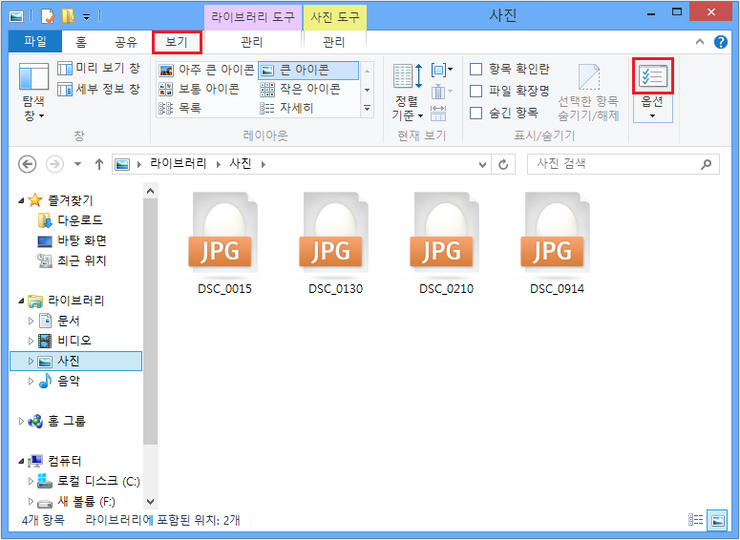
'폴더 옵션' 대화상자가 나타나는데요
'보기' 메뉴를 클릭합니다.
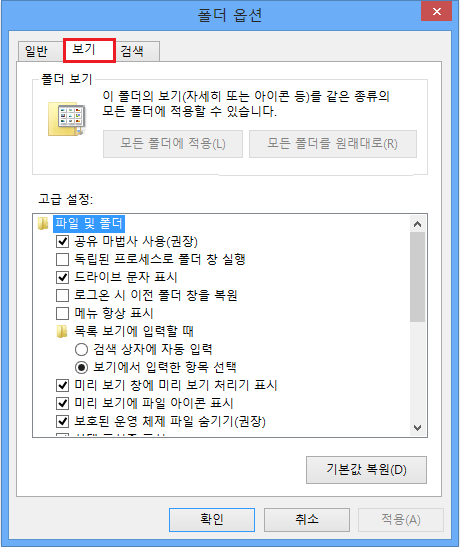
'폴더 옵션'의 '고급 설정'
옵션 변경을 해야 합니다
'아이콘은 항상 표시하고
미리 보기는 표시하지 않음'의
체크표시를 없애고
'확인' 버튼을 클릭합니다.
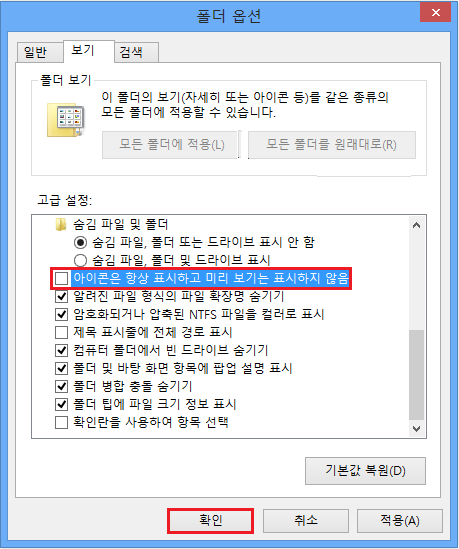
윈도우8 사진 미리보기 설정이
마무리된 모습입니다
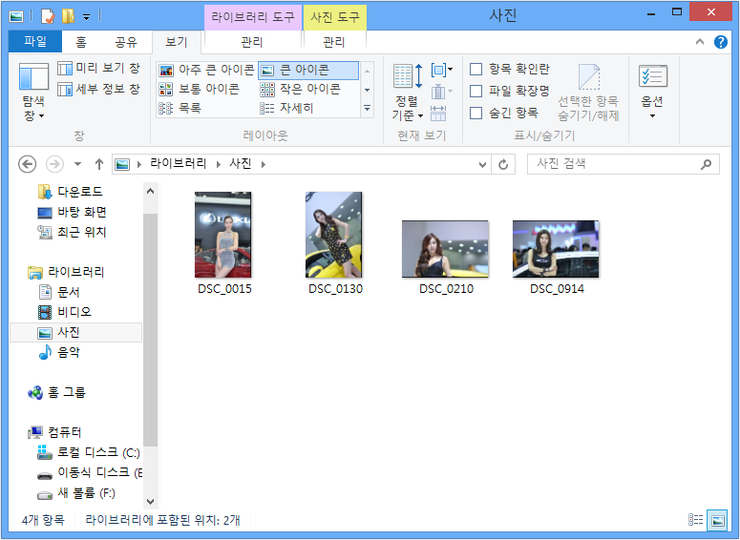
윈도우8 컴퓨터 기본 프로그램 설정 방법
윈도우8 메모리 진단도구 메모리 불량 테스트 방법
윈도우8 시스템 예약 파티션 없이 설치하는 방법
윈도우8 저장소 공간 삭제 방법
윈도우8 컴퓨터 아이콘 바탕화면에 생성하기 방법
제로보드xe 레이아웃 설치방법
윈도우10 관리자 권한 부여 방법
카카오톡 비밀번호 변경 방법
윈도우10 절전모드 설정 방법
윈도우10 작업표시줄 자동 숨기기
윈도우8 그림판 위치와 실행 방법
윈도우8 잠금화면 기본 화면으로 돌리기 방법
윈도우 시리얼 확인 컴퓨터 사양보는 프로그램 Speccy
윈도우10 앱 기본값 초기화 방법
윈도우7 스티커메모 실행 방법
윈도우7 사용자 계정 사진 변경 방법
윈도우8 사진 미리보기 설정 방법
윈도우8.1 드라이브 파티션 나누기 방법
네이버 웹마스터도구 서치어드바이저 티스토리 사이트맵 등록 방법
윈도우8 마이크로소프트 계정 로그인 방법